Datenmigration – Sonderzeichen fehlerfrei anzeigen lassen
Da wir zu diesem Thema bereits von vielen unserer Kunden um Hilfe gebeten worden, möchten wir diesen simplen aber effektiven Lösungsweg in einem kleinen Blogbeitrag beschreiben. Bei der Datenmigration von Datensätzen stoßen Administratoren oft auf das Problem, dass Sonderzeichen wie ä, ö, ü und ß nicht korrekt dargestellt werden.
Dieses Problem besteht nicht nur für deutsche Benutzer, sondern für alle, die nicht mit den im englischen Sprachgebrauch verwendeten Sonderzeichen arbeiten. Des Weiteren können z.B. Chemische Formeln auch nicht fehlerfrei importiert werden. Benutzt man gängige Applikation wie APEX Dataloader oder Dataloader.io werden diese Sonderzeichen als dargestellt.
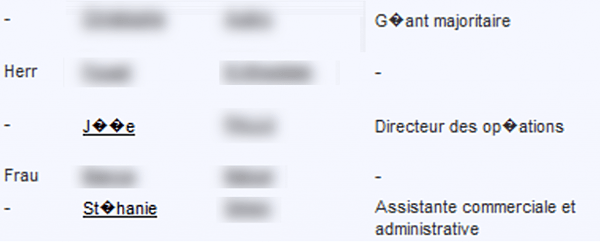
Um dieses Problem beim Import von Dateien zu umgehen, gibt es einen kleinen Trick, den man unbedingt beim Speichern von CSV Dateien anwenden sollte. Natürlich gibt es unter verschiedenen Plattformen unterschiedliche Lösungswege - wir erklären hier den Weg für Excel unter Windows. Sobald Sie ihre Excel Datei fertig bearbeitet haben, klicken Sie auf „Speichern“. Im folgenden Fenster wählen sie nun den Ort aus, an dem Sie die Datei abspeichern wollen.
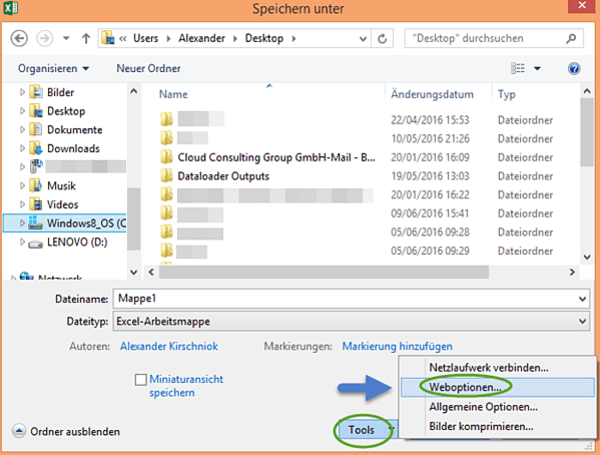
Klicken Sie nun auf „Tools“ und wählen sie „Weboptionen“ aus. Hier öffnet sich ein weiteres Fenster. Wählen Sie den Reiter „Codierung“.
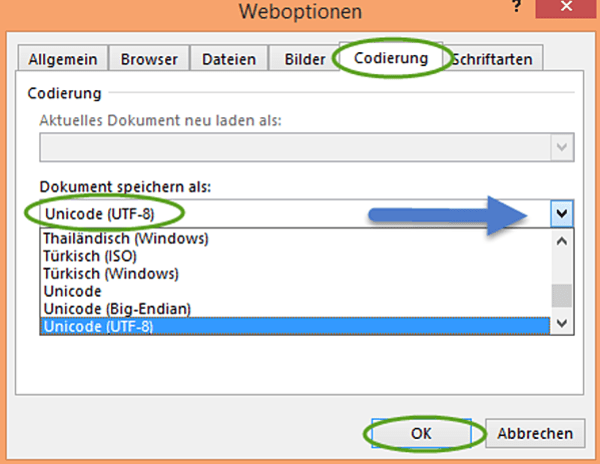
In der Auswahlliste „Dokument speichern als“ wählen Sie nun bitte das Format „Unicode (UTF-8) und bestätigen sie mit einen Klick auf „Ok“.
Dieser simple Trick wird ihnen hoffentlich die Arbeit um einiges vereinfachen und Sie nicht mehr beim Importieren von Sonderzeichen dazu zwingen aus ö → oe oder ä → ae zu machen.





